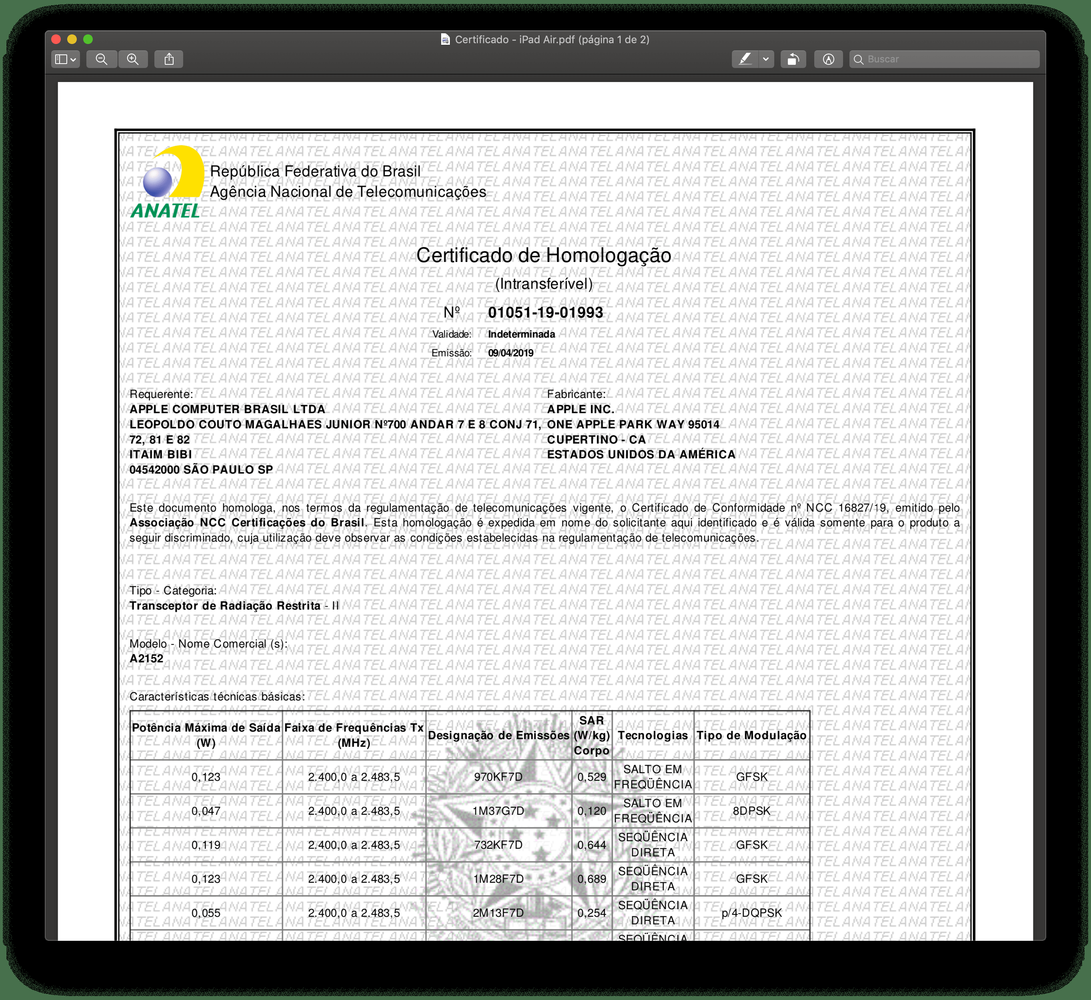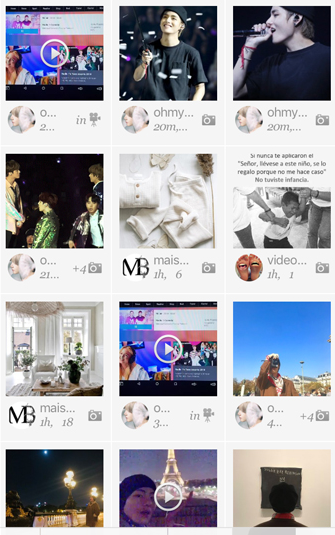Windows nije mogao automatski otkriti ove mrežne proxy postavke

Windows dolazi unaprijed instaliran sa značajkom za rješavanje problema koja vam zapravo omogućuje da pronađete i popravite greške povezivanja i druge tehničke probleme na vašim Windows sustavima. Kad god koristite alat za rješavanje problema za traženje problema, on automatski otkriva problem i rješava ih. Alat za rješavanje problema često identificira problem, ali ne preporučuje nikakva odgovarajuća rješenja za njega. U tom slučaju, vi ćete vidjeti a žuta boja znak upozorenja pored tvoje Wi-Fi ikona . U ovom trenutku, kada pokrenete alat za rješavanje problema s mrežom, mogli biste doživjeti poruku o pogrešci koja kaže da Windows nije mogao automatski identificirati proxy postavke ove mreže. U ovom ćemo članku govoriti o tome da Windows nije mogao automatski otkriti ove mrežne proxy postavke.
kako iskorijeniti galaksiju s6 5.1.1
Srećom, postoji nekoliko jednostavnih načina koji vam pomažu riješiti ovaj mrežni problem na vašem sustavu. Zbog ovog vodiča upravo smo objasnili nekoliko razloga za ovaj problem i kako to možete učiniti popraviti sustav Windows koji nije mogao automatski otkriti pogrešku postavki proxyja ove mreže.
Windows nije mogao automatski otkriti ove mrežne proxy postavke
Razlozi zbog kojih Windows nije mogao automatski otkriti pogrešku postavki proxyja ove mreže
Čest razlog za pojavu ovog problema su promjene u proxy postavkama vašeg operativnog sustava. Ove postavke mogu biti izmijenjene zbog
- Virus/malware na vašem računalu ili
- Promjene u datotekama operativnog sustava Windows.
Dolje je navedeno nekoliko metoda za rješavanje problema proxy postavki na vašem Windows sustavu.
Promijenite IP postavke adaptera
Ako zapravo ne možete pristupiti Internetu, možete također pokušati onemogućiti ručnu IP adresu kao i DNS konfiguraciju na vašem sustavu. Veliki broj korisnika to je mogao popraviti sustav Windows koji nije mogao automatski otkriti proxy postavke ove mreže samo omogućavanjem sustava Windows da automatski dobije IP adresu i adresu DNS poslužitelja. Slijedite različite korake za isto:
- Najprije pokrenite Windows postavke i idi na Mreža i internet odjeljak kao što ste učinili u prethodnom postupku.
- Sada odaberite Promjena opcija adaptera pod zadanim Status tab.
- Zatim jednostavno odaberite svoju internetsku mrežu (Wi-Fi ili Ethernet) i desnom tipkom miša odaberite Svojstva.
- Ovdje morate locirati Internetski protokol verzija 4 (TCP/IPv4) s popisa. Tao on Svojstva .
- Odmah ispod Općenito karticu, omogućite ključ pod nazivom Automatski nabavite IP adresu i Automatski nabavite adresu DNS poslužitelja .
- I konačno i najvažnije, jednostavno dodirnite u redu za spremanje promjena.
Ponovno pokrenite mrežni adapter
Ponovno pokretanje vašeg mrežnog adaptera zapravo vam može pomoći da popravite dosadne greške povezivanja na računalu sa sustavom Windows. Da biste to učinili, slijedite nekoliko postupaka:
- Dodirnite Tipke Windows + I na tipkovnici za pokretanje Windows postavke .
- Zatim dodirnite Mreža i internet.
- Sada pod Status karticu, samo dodirnite Promjena opcija adaptera .
- Sada samo odaberite Wi-Fi mrežu ili Ethernet za LAN vezu. Dodirnite Onemogući ovaj mrežni uređaj od alatna traka .
- Samo pričekajte oko 10-15 sekundi.
- Na kraju ponovno odaberite svoju mrežnu vezu i zatim dodirnite Omogući ovaj mrežni uređaj od alatna traka kao prije.
Resetiraj mrežne postavke | automatski otkriti ovu mrežu
Ako još uvijek ne možete pristupiti internetskoj vezi, pokušajte resetirati mrežne postavke. Kad god poništite mrežne postavke, poništit će se VPN i proxy poslužitelji. Također će vratiti mrežne konfiguracije na njihovo zadano stanje. Morate slijediti navedene korake kako biste poništili mrežne postavke kako biste popravili sustav Windows koji također nije mogao automatski otkriti proxy postavke ove mreže.
Bilješka: Provjerite jeste li zatvorili sve programe koji rade u pozadini kao i aplikacije prije nego nastavite s resetiranjem mreže.
- Morate otvoriti Windows postavke i kliknite Mreža i internet , kao i ranije.
- Samo se pomaknite prema dolje i dodirnite Ponovno postavljanje mreže .
- Dodirnite DA u prozoru za potvrdu koji se zapravo pojavljuje.
- Napokon će vaš sustav automatski resetirati mrežne postavke i ponovno pokrenuti Vaše računalo.
Sada Windows nije mogao automatski otkriti ovu mrežnu pogrešku u postavkama proxy poslužitelja treba ispraviti. Ako ne, pokušajte sljedeće metode.
Ažurirajte mrežne upravljačke programe
Ako imate problema s internetskom vezom i ne možete pokrenuti alat za rješavanje problema s mrežom. Tada možda koristite i zastarjele mrežne upravljačke programe na vašem sustavu. Ako su mrežni upravljački programi oštećeni i zastarjeli, sigurno ćete imati problema s povezivanjem i na svom sustavu.
Kako biste ažurirali mrežne upravljačke programe, slijedite ove korake:
- Krenite prema Windows pretraga bar i vrsta Upravitelj uređaja . Otvorite ga iz rezultata pretraživanja.
- Sada locirajte i proširite Mrežni adapteri duplim klikom na njih.
- Vidjet ćete popis mrežnih upravljačkih programa instaliranih na vašem računalu. Pritisnite desnom tipkom miša na svoj Mrežni upravljački program a zatim dodirnite Ažurirajte upravljački program iz zadanog izbornika.
- Sada će se na vašem ekranu pojaviti novi prozor. Eto, biraj Automatsko traženje upravljačkih programa .
Windows će sada automatski ažurirati i vaš mrežni upravljački program na najnoviju verziju.
Bilješka: Ako se ne sjećate svog mrežnog upravljačkog programa, možete jednostavno otići na Postavke > Mreža i internet > Status > Promjena opcija adaptera . Vi ćete također moći vidjeti naziv mrežnog upravljačkog programa ispod vaše Wi-Fi mreže kao i vaše Ethernet veze. Vi također morate provjeriti snimak zaslona za referencu.
Vraćanje mrežnog adaptera | Vraćanje sustava
Većinu vremena, odmah nakon što samo ažurirate svoj Windows operativni sustav ili mrežni upravljački program, moguće je da određena ažuriranja upravljačkog programa nisu kompatibilna s verzijom Windows OS-a i mogu vas odvesti do sustava Windows koji ne može automatski otkriti problem s postavkama proxyja ove mreže.
U takvom stanju, rješenje je vratiti mrežni upravljački program na njegovu prethodnu verziju. U nastavku je navedeno nekoliko koraka:
- Prvo otvoreno Upravitelj uređaja isto kao prije. Idite do Mrežni adapteri > Mrežni upravljački program .
- Zatim desnom tipkom miša kliknite svoj Mrežni upravljački program otvoriti Svojstva prozor. Zatim prijeđite na Vozač karticu s ploče na gornjoj glavi.
- Sada dodirnite Vraćanje vozača opcija.

- Bilješka: Ako je uključena opcija vraćanja siva , to zapravo znači da vi niste ažurirali upravljački program i kao posljedica toga jednostavno niste vratili ništa.
- Sada izravno slijedite upute na zaslonu za vraćanje mrežnog upravljačkog programa na prethodnu verziju.
- Na kraju, ponovno pokrenite računalo da provjerite je li pogreška povezivanja s internetom riješena.
Ako vam ove jednostavne upute nisu pomogle, sada ćemo razgovarati o nekoliko naredbi koje možete jednostavno pokrenuti da biste popravili sustav Windows koji se ne može automatski otkriti greškom postavki proxyja ove mreže. Dakle, samo nastavite čitati.
Onemogući proxy poslužitelj
Onemogućavanje opcije proxy poslužitelja zapravo je uspjelo popraviti ovu pogrešku za mnoge korisnike Windowsa. Ovdje je prikazano kako da onemogućite opciju proxy poslužitelja na vašem Windows sustavu:
- Prvo stavite na mjesto Run klikom na Tipke Windows + R zajedno na vašoj tipkovnici.
- Jedno vrijeme je Pokreni dijaloški okvir pojavi na zaslonu, upišite inetcpl.cpl i udario Unesi .
- Sada Internetska svojstva prozor će se pojaviti na vašem ekranu. Vratite se na Veze tab.
- Zatim dodirnite LAN postavke.
- Ovdje morate provjeriti jeste li poništili okvir pored navedene opcije Koristite proxy poslužitelj za svoj LAN (Ove postavke neće se primjenjivati na dial-up ili VPN veze) .
- Na kraju kliknite na u redu da biste spremili sve ove promjene.
U ovom trenutku provjerite možete li doista lako pristupiti svojoj internetskoj vezi. Bilo ili ne, možda postoji problem s mrežnim upravljačkim programima instaliranim na vašem sustavu. Ispravit ćemo te pogreške na sljedeće jednostavne i lake metode.
Trčanje Skeniranje virusa ili zlonamjernog softvera | automatski otkriti ovu mrežu
Primijećeno je da zlonamjerni softver ili virus u vašem sustavu mogu biti stvarni razlog problema s povezivanjem jer oni mijenjaju mrežne konfiguracije na takav način, sprječavajući vas da im pristupite. Iako će vam skeniranje od te vrste zaraze i oslobađanje od njih zapravo pomoći da popravite pogreške postavki Windows proxyja.
kliknite ovdje za unos najnovijih vjerodajnica windows 10
Na tržištu je dostupno nekoliko jednostavnih antivirusnih programa. Međutim, preporučujemo vam sljedeći antivirusni softver za jednostavno pokretanje skeniranja zlonamjernog softvera.
a) Avast Antivirus: Također možete preuzeti besplatnu verziju ovog softvera ako zapravo ne želite platiti premium plan. Ovaj softver je stvarno izvrstan i obavlja pristojan posao pronalazeći zlonamjerni softver kao i viruse na vašem računalu. Također možete preuzeti Avast Antivirus s njihovog službena stranica.
b) Malwarebytes: Pa, druga opcija za vas je Malwarebytes , besplatna verzija za pokretanje skeniranja zlonamjernog softvera na vašem računalu. Također se možete jednostavno riješiti neželjenog zlonamjernog softvera sa svog računala.
Koraci
Nakon instaliranja bilo kojeg od gore navedenih softvera, morate slijediti ove korake:
- Prvo otvorite softver i pokrenite potpuno skeniranje na vašem računalu . Proces može potrajati, ali morate biti strpljivi.
- Ako antivirusni program doista otkrije zlonamjerne podatke, dobit ćete opciju staviti ih u karantenu i ukloniti ih s računala.
- Jednostavno izbrišite sve takve datoteke, a zatim ponovno pokrenite računalo i možda ćete uspjeti riješiti pogrešku.
- Ako niste, pročitajte ovaj vodič kako biste uklonili neželjeni zlonamjerni softver i viruse sa svog računala.
Izvršite vraćanje sustava
Kad god obnovite svoje računalo, sva nedavna ažuriranja upravljačkih programa i programske datoteke se brišu iz vašeg sustava. Vratit će vaš sustav u stanje kad god je vaša mrežna veza zapravo radila glatko, a također će popraviti sustav Windows koji nije mogao automatski otkriti proxy postavke ove mreže greška također. Nadalje, ne morate brinuti o svojim osobnim podacima budući da oni neće biti promijenjeni tijekom vraćanja sustava.
System Restore uvijek radi na rješavanju pogreške; stoga vam System Restore definitivno može pomoći u popravljanju ove pogreške. Dakle, bez sada, sustav se vraća u bilo koje vrijeme Popravak Windows nije mogao automatski otkriti proxy postavke ove mreže.
Zaključak
U redu, to je bilo sve ljudi! Nadam se da vam se sviđa ovaj članak 'automatsko otkrivanje ovih mreža' i da će vam biti od pomoći. Dajte nam svoje povratne informacije o tome. Također ako imate dodatnih pitanja i problema u vezi s ovim člankom. Zatim nam javite u odjeljku za komentare u nastavku. Javit ćemo vam se uskoro.
Ugodan dan!
Također pogledajte: Facebook Trenutačno nema više objava za prikaz